
Категории и отклонения
Отчет "Категории/отклонения" позволяет провести комплексный мониторинг персонала и дать возможность руководителю оценить реальную картину производительности сотрудников. Это мощный инструмент, анализирующий модели поведения, как отдельных сотрудников, так и отделов целиком, и выявляющий определенные зависимости.Для наглядности представлено несколько вариантов отображения данных: Категории, По иерархии, По отделам, Отклонения, Ресурсы.
Категории
Содержит сводную информацию по производительности сотрудников в формате таблицы.
Столбец «Всего» отражает суммарное значение данных по всем выбранным пользователям (по которым построен данный отчет)
Столбец «Среднее» высчитывается по формуле: Суммарное значение по выбранным пользователям / Количество выбранных
пользователей
Столбец «Минимум» отражает минимальное значение показателя среди выбранных пользователей.
Столбец «Максимум» отражает максимальное значение показателя среди выбранных пользователей.
Нажав на название метрики, под таблицей появится детализация по каждому пользователю в рамках выделенной метрики. «Отклонения от среднего» отображают на сколько процентов показатель конкретного пользователя отличается от среднего показателя по всем выбранным (до генерации отчета) пользователям.
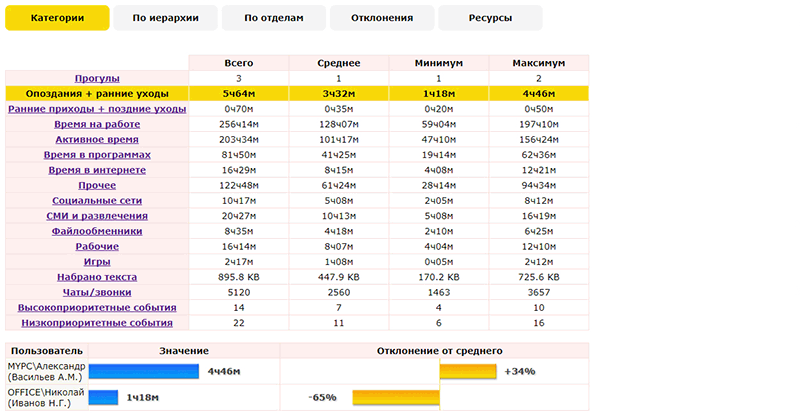
Прогулы. Если в течение всего дня от пользователя не было никакой активности, ему ставится прогул. Прогулы считаются в рабочие дни.
Отсутствие в праздничные выходные дни прогулом не является.
Внимание! Персональные графики работы имеют приоритет над опциями "Рабочие часы", "Начало дня", "Перерыв".
Нажав на «Прогулы», под таблицей появится детализация количества прогулов по пользователям.
«Отклонения от среднего» отображают на сколько процентов конкретный пользователь отличается от среднего показателя по всем выбранным пользователям.
Отработанные дни (вкл. нерабочие). Сколько дней отработано среди всех дней (рабочих и выходных/праздничных).
Отработанные дни (искл. нерабочие). Сколько дней отработано среди рабочих дней. Работа в выходные и праздничные дни здесь не учитывается!
Опоздания + ранние уходы. В данной строке отображается время, "недоработанное пользователем". Начало рабочего дня задается настройками перед формированием отчета.
Время конца рабочего дня так же рассчитывается из настроек по формуле: Время начала работы + Кол-во рабочих часов + Продолжительность
перерыва
Опоздание считается по формуле: Время первой активности - Время начала работы
Ранний уход рассчитывается по формуле: Время конца рабочего дня - Время последней активности
Ранние приходы + поздние уходы. В данной строке отображается время "переработки" пользователями.
Начало рабочего дня берется из настроек перед формированием отчета.
Время конца рабочего дня также рассчитывается из настроек по формуле: Время начала работы + Кол-во рабочих часов + Продолжительность
перерыва
Ранний приход рассчитывается по формуле: Время начала работы - Время первой активности пользователя
Поздний уход рассчитывается по формуле: Время последней активности - Время конца рабочего дня
Встречи. Общее время встреч в минутах (данные из календаря Outlook сотрудника).
Паузы. Время паузы наблюдения в режиме аутсорсинга.
Время на работе. Это суммарное время за все дни по которым строится отчет, от первой до последней активности в течение суток. Аналог «Общее время, час/мин» в отчете "Пользовательское время".
Активное время. Это суммарное время за все дни, по которым строится отчет, когда сотрудник что-либо печатал на клавиатуре или производил клики мышью. Аналог «Активное время, час/мин» в отчете "Пользовательское время".
Внимание! Для отображения информации в строках Прогулы, Опоздания+ранние уходы, Ранние приходы + поздние уходы, Время на работе, Активное время, необходимо чтобы была включена опция
Глобальные настройки - Настройки комплекса - Для пользователей - Пользовательское время.
Время в программах. Это суммарное время за все дни (по которым строится отчет), когда сотрудник производил любые манипуляции в программах на ПК: печатал на клавиатуре или кликал мышью. Детальную информацию о проведенном времени и программах можно получить в отчете "Программы".
Время в интернете. Это суммарное активное время пользователей на посещенных им веб-страницах за все дни по которым строится отчет. Детальную информацию о проведенном времени в интернете можно получить в отчете "Сайты".
"Вредная активность", "Полезная активность" - разбивка приложений и сайтов в соотв. со словарями для текущего профиля пользователя (см. Анализатор рисков).
Прочее, Социальные сети, СМИ и развлечения, Файлообменники, Рабочие. Это суммарное время за все дни (по которым строится отчет), когда сотрудник производил любые манипуляции в программах и на сайтах, указанных в словарях Анализатора рисков: печатал на клавиатуре или кликал мышью.
Глобальные настройки – Анализатор рисков – Словари
Детальную информацию о проведенном времени на ресурсах из словарей Анализатора рисков можно получить в отчете "Анализатор рисков".
Внимание! Для отображения данной информации в строках Время в программах, Время в интернете, Прочее, Социальные сети, СМИ и развлечения, Файлообменники, Рабочие необходимо чтобы была включена опция (Глобальные настройки - Настройки комплекса - Для пользователей - Программы\сайты).
Внимание! В описанных выше временных данных допускается расхождение в 5-10 мин.
Набрано текста. Это суммарный объем набранного текста за все дни по которым строится отчет, который сотрудник напечатал на клавиатуре. Более подробная информация о том, что печатал на клавиатуре сотрудник, в каких программах и сайтах, находится в отчетах "Программы" и "Сайты" соответственно.
Внимание! Для отображения данной информации необходимо, чтобы была включена опция
Глобальные настройки - Настройки комплекса - Для пользователей - Вводимый текст - Вести мониторинг вводимого текста с клавиатуры.
Письма e-mail. Это суммарное количество писем, за все дни по которым строится отчет, которое получил и отправил сотрудник.
Подробная информация о полученных/отправленных письмах находится в отчете "Письма e-mail".
Внимание! Может возникнуть ситуация, когда при первоначальной настройке IMAP и загрузке архивных сообщений с сервера, система все подгруженные письма промаркирует как полученные в этот день.
Для отображения данной информации необходимо чтобы была включена опция
Глобальные настройки - Настройки комплекса - Для пользователей – Почта.
(в справке для этой страницы настроек перечислены протоколы и программы, в которых осуществляется перехват)
Чаты/звонки. Это суммарное количество контактов через чат и звонков, за все дни по которым строится отчет.
Подробная информация о том, что печатал на клавиатуре сотрудник, в каких программах и сайтах, находится в отчетах "Программы"
Внимание! Для отображения данной информации необходимо чтобы была включена опция
Глобальные настройки - Настройки комплекса - Для пользователей - Чаты\звонки.
(в справке для этой страницы настроек перечислены протоколы и программы, в которых осуществляется перехват)
Напечатано страниц. Это суммарное количество страниц, которое было распечатано сотрудниками на принтерах за все дни, по которым строится отчет. Детальную информацию о распечатанных страницах, а также перехваченные файлы принтера и скриншоты, можно увидеть в отчете "Печать на принтере".
Внимание! Для отображения данной информации необходимо, чтобы была включена опция
Глобальные настройки - Настройки комплекса - Для пользователей - Печать на принтере.
Отправлено + выведено файлов. Это суммарное количество файлов, за все дни по которым строится отчет, отправленных (в Интернет) и выведенных (на Flash-диски) пользователем.
Детальную информацию можно увидеть в отчете "Отправка файлов".
Внимание! Для отображения данной информации необходимо чтобы была включена опция
Глобальные настройки - Настройки комплекса - Для пользователей – Отправка файлов.
(в справке для этой страницы настроек перечислены протоколы и программы, в которых осуществляется перехват)
Высокоприоритетные события и Низкоприоритетные события. Это суммарное количество сработанных триггеров на события, за все дни по которым строится отчет.
Приоритет события выбирается в настройках
Глобальные настройки - Настройки комплекса - Для сервера - События.
Детальную информацию можно увидеть в отчетах "События: Пользователь" и "События: Компьютер".
По иерархии
Значения тех же метрик, что и на закладке «Категории», но в виде иерархии, настроенной администратором.
Глобальные настройки - Структура компании.
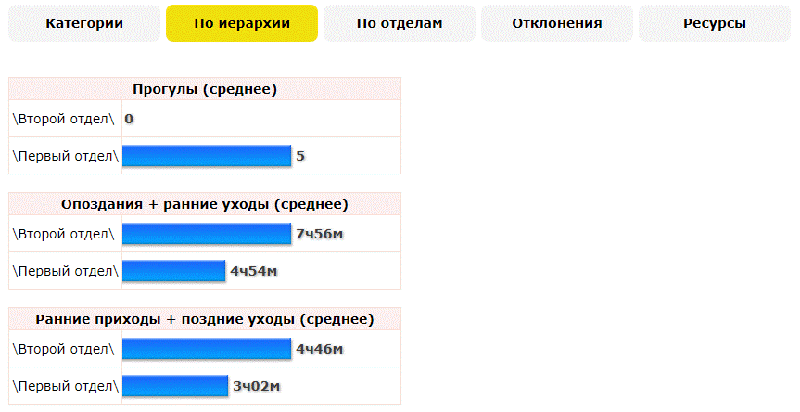
По отделам
Значения тех же метрик, что и на закладке «Категории», но разбитых по отделам, указанным администратором в Досье сотрудника.
Глобальные настройки - Досье сотрудников.
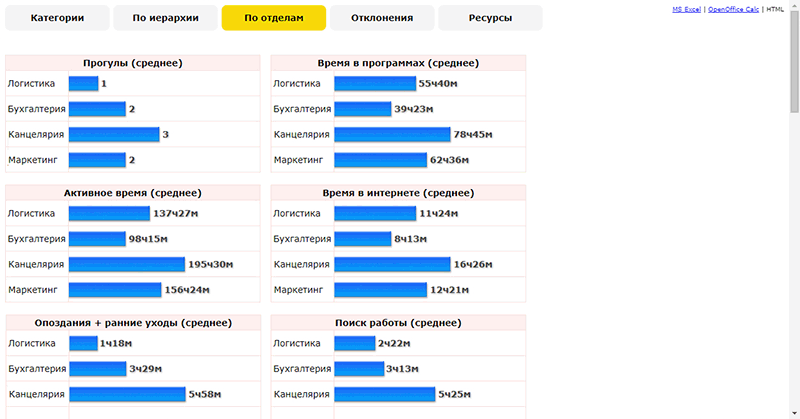
По сотрудникам
Значения тех же метрик, что и на закладке «Категории», но для каждого сотрудника с разбивкой по отделам иерархии, настроенной администратором.
Глобальные настройки - Структура компании.
Отклонения
Значения тех же метрик, что и на закладке «Категории», отображаемые по отдельности для каждого пользователя, из числа выбранных при формировании отчета. Метрики отображают на сколько процентов показатель конкретного пользователя отличается от среднего показателя по всем выбранным (до генерации отчета) пользователям.
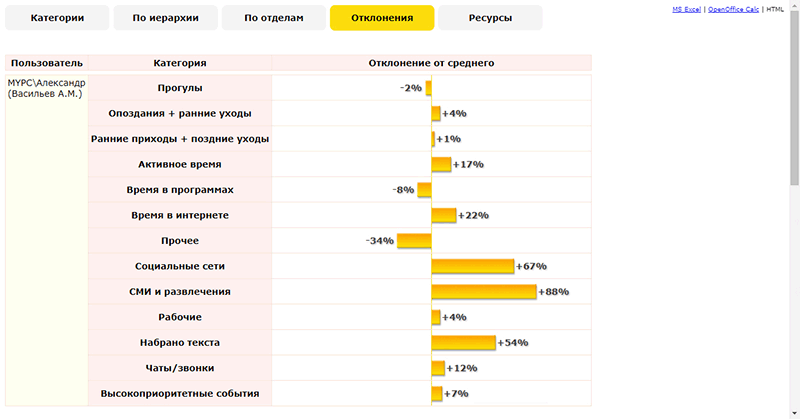
"Отклонения" удобны для демонстрации эффективности конкретного пользователя в сравнении со средним значением остальных выбранных сотрудников в рамках конкретной метрики. Диапазон значений: от -100% до +100%.
Диапазон от -100% до 0% показывает на сколько процентов показания данной метрики меньше среднего значения.
Диапазон от 0% до +100% показывает на сколько процентов показания данной метрики больше среднего значения.
Иными словами, обозначение следующее: минимум = -100%... среднее = 0 ... максимум = +100%
Ресурсы
Это суммарное время за все дни, по которым строится отчет, когда сотрудник производил какие-либо манипуляции (печатал на клавиатуре или производил движения мышью) в программах и на сайтах, указанных в словарях Анализатора рисков.
Глобальные настройки – Анализатор рисков – Словари.
Детальную информацию о проведенном времени на конкретном ресурсе каждым пользователем, в течение периода, указанного при формировании отчета, можно получить, нажав на нужный ресурс.
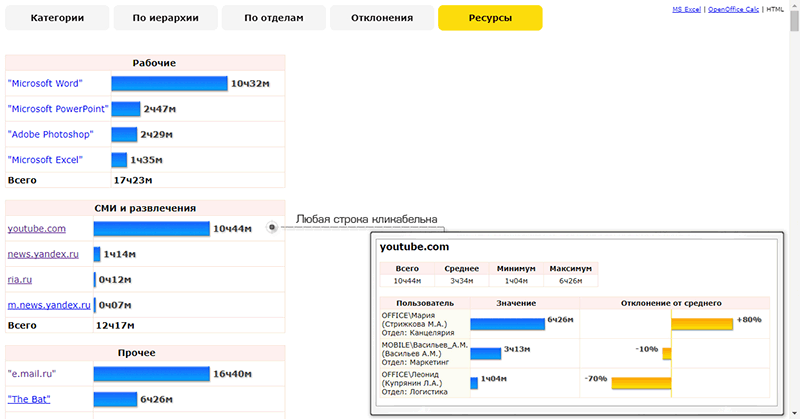
Внимание! Для отображения информации в строках: Время в программах, Время в интернете, Прочее, Социальные сети, СМИ и развлечения, Файлообменники, Рабочие, необходимо чтобы была включена опция
Глобальные настройки - Настройки комплекса - Для пользователей - Программы\сайты.